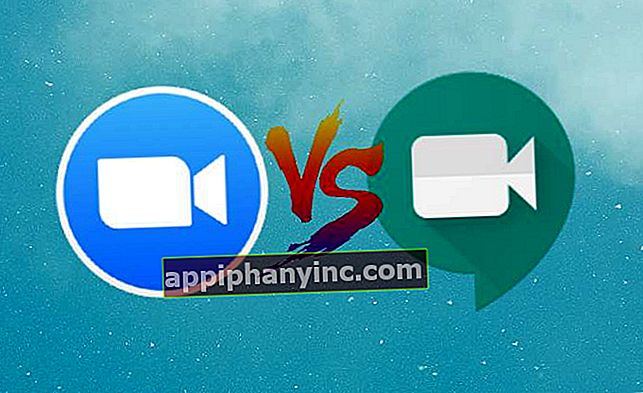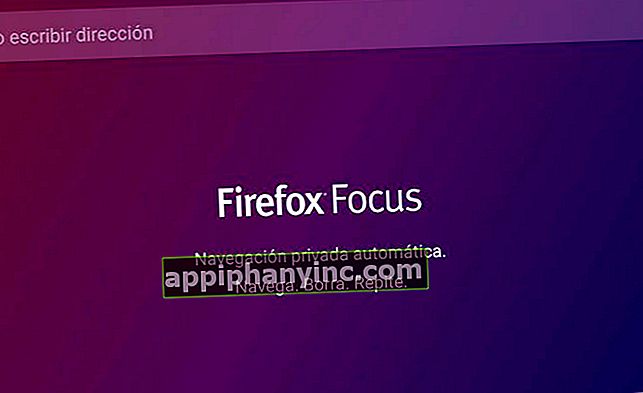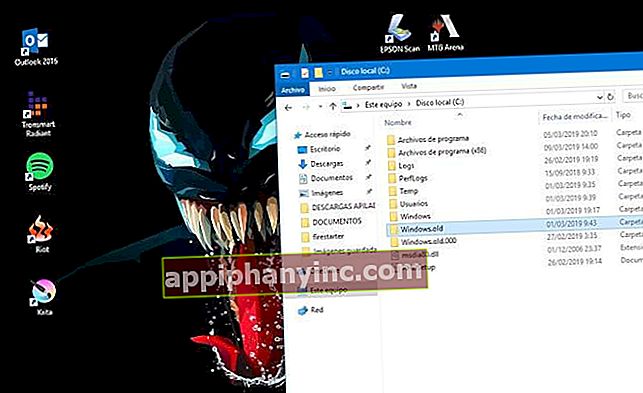Hvordan starte en Android-mobil på nytt i sikker modus - The Happy Android

Selv om de fleste virus blir sett på Windows, har Android også sin egen andel av skadelig programvare. Det er ikke veldig vanlig, men jeg forsikrer deg om at jeg har sett flere infiserte smarttelefoner de siste årene i mine nærmeste kretser. Skadelig programvare på Android eksisterer og er ekte (det er det mytiske "politiviruset" eller den nyeste "xHelper"), men noen ganger trenger vi ikke en gang en ondsinnet kode for å forlate enheten vår med buksene på høyden av ankler.
Et godt eksempel på dette som jeg forteller deg, vi så det i forrige uke, med det "jævla" bildet som blokkerer mobilen din og etterlater den ubrukelig hvis du bruker den som bakgrunnsbilde på mobilen. Et problem som vi, som mange andre, kan løse starte Android på nytt i sikker modus og gjøre visse endringer i systemet.
Hva er Android Safe Mode og hva er det til?
Når vi starter en enhet i Android-sikker modus den laster bare de grunnleggende funksjonene til operativsystemet i tillegg til applikasjonene som allerede er forhåndsinstallert fra fabrikken. På denne måten er alle appene som er installert senere eller de som er installert av brukeren selv, fullstendig deaktivert.
Dette kan hjelpe oss med å diagnostisere eventuelle feil vi har i terminalen vår. Hvis problemet kommer fra en ondsinnet eller funksjonsfeil app, kan vi trygt avinstallere det. Noe som kan være bra hvis enheten vår har en semi-murstein, er ubrukelig eller grensesnittet er så ødelagt at du ikke engang kan navigere normalt.
Slik starter du Android på nytt i sikker eller "sikker modus"
For å laste Android i sikker modus er det nødvendig start enheten på nytt på en bestemt måte.
- Trykk på strømknappen i 2 sekunder for å vise stengings- og omstartalternativene. Ikke hold den nede i lengre tid, ellers vil enheten bare slå seg av.
- Nå, klikk på "Av" -knappen i 2 sekunder. Hvis du tar et enkelt trykk eller et kort trykk, slår mobilen seg ganske enkelt av. Vær forsiktig.
- Hvis vi har fulgt trinnene riktig, viser Android oss en melding på skjermen som spør oss om vi vil starte på nytt i sikker modus. Bekreft ved å velge "OK".

Hvis alt gikk bra, starter Android på nytt i sikker modus, viser et vannmerke nederst på skjermen.
Når de relevante kontrollene og handlingene er utført, hvis vi vil Avslutt sikkermodus bare start terminalen på nytt. Systemet lastes automatisk normalt, med alle dets funksjoner og applikasjoner i sin helhet.
Alternative metoder
Dette vi nettopp diskuterte fungerer med de fleste nåværende mobiltelefoner. Hvis vi har en litt eldre mobil, er det andre måter som kan hjelpe oss å laste systemet i sikker modus.
- Volumknapper: Slå av enheten helt og vent noen sekunder. Trykk og hold inne strømknappen i noen sekunder til terminalen begynner å starte. Når du ser den første oppstartsanimasjonen, trykker du på volum opp og volum ned-knappene og holder i noen sekunder. Dette starter Android i sikker modus.
- Start knapp: Slå av enheten og vent noen sekunder. Trykk på strømknappen i noen sekunder til den første lade-animasjonen vises. I det øyeblikket slipper du av / på-knappen og holder nede den fysiske start- eller “Hjem” -knappen på terminalen.
- Kontakt produsenten: Noen smarttelefoner kan ha en annen sikker omstartmetode. I slike tilfeller er det best å kontakte produsenten av enheten for å få hjelp. I DENNE LISTE levert av Google kan du finne lenkene til kontaktsidene til de viktigste produsentene av mobiltelefoner.
Slik går du inn i Android-sikker modus ved hjelp av ADB-kommandoer
Hvis mobilen vår har blitt infisert til kjernen eller har et alvorlig problem som påvirker kritiske funksjoner i systemet, kan vi kanskje ikke bruke noen av metodene nevnt ovenfor. I dette tilfellet har vi fortsatt en siste kule i kammeret: koble mobilen til PC-en og bruk ADB-kommandoer for å tvinge en omstart i sikker modus. Det er viktig å nevne, ja, at denne metoden fungerer bare med rotfestede enheter.
For å kommunisere med terminalen vår ved hjelp av ADB-kommandoer, er det nødvendig at vi installerer android utviklingssett på datamaskinen og aktiver USB-feilsøking på Android. Du finner alle driverne og installasjonsveiledningen i DENNE POSTEN.
- Forsikre deg om at mobilen er på.
- Koble den til PC-en via en USB-kabel og åpne et terminalvindu med administratorrettigheter ved å skrive kommandoen CMD i Cortanas søkemotor.

- Skriv inn kommandoen "ADB-enheter”For å sikre at PC-en har oppdaget Android-enheten. Hvis den ikke oppdager det, trenger du mest sannsynlig å installere driverne for telefonen eller bruke en annen USB-kabel.
- Start deretter kommandoen "ADB skall”Å åpne skall Linux kommandolinje. Inne i skallet skriv "det er”Og trykk enter. Sjekk mobilen din og godta enhver forespørsel om superbrukertillatelser som du kan se på skjermen.

- Nå, start kommandoen "setprop persist.sys.safemode 1”For å aktivere sikker modus.
- Til slutt, skriv “ADB omstart”For å starte terminalen på nytt.
Hvis alt har gått bra, starter systemet på nytt i sikker modus.
Har du Telegram installert? Motta det beste innlegget for hver dag den kanalen vår. Eller hvis du foretrekker det, finn ut alt fra vårt Facebook-side.